Cũng giống như các chương trình, ứng dụng diệt virus khác, trong quá trình sử dụng phần mềm Kaspersky Internet Security, Kaspersky sẽ lưu trữ các file tạm thời trong một thư mục "ẩn sâu" trong ổ hệ thống.
Sau một thời gian sử dụng, số lượng các file sẽ ngày một tăng dần và chiếm dung lượng lớn trong bộ nhớ ổ đĩa cứng. Đây chính là một trong những nguyên nhân khiến máy tính của bạn ngày một chậm hơn.
Do đó để giải phóng không gian ổ đĩa cứng cũng như để máy tính chạy mượt hơn, bạn nên xóa bỏ các file lưu trữ tạm thời trên Kaspersky.
Để xóa bỏ các file lưu trữ tạm thời trên Kaspersky, mời bạn cùng tham khảo bài viết dưới đây của Quản trị mạng.
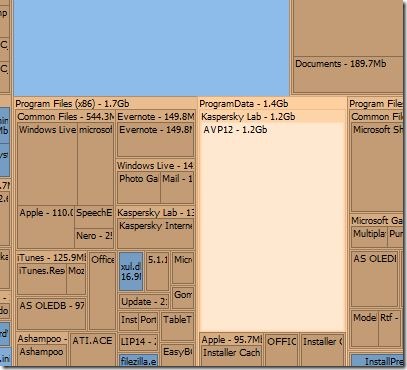
Lưu ý:
Cách này áp dụng trên Windows 7, Windows 8/8.1 và Windows 10.
Các bước để xóa bỏ các file lưu trữ tạm thời trên Kaspersky:
Bước 1:
Kích đúp chuột vào biểu tượng Kaspersky trên khay hệ thống để mở Kaspersky.
Bước 2:
Trên giao diện Kaspersky, bạn click chọn Settings ở góc trên cùng bên phải sau đó chuyển qua thẻ Advanced Settings.
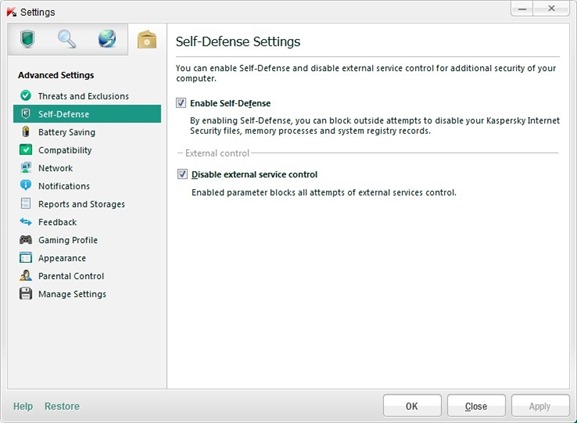
Bước 3:
Ngắt toàn bộ kết nối Internet trên máy tính của bạn để chuẩn bị tiến hành vô hiệu hóa các file lưu trữ tạm thời trên Kaspersky.
Bước 4:
Tại mục Advanced Settings, click chọn tùy chọn Self-Defense sau đó bỏ tích tùy chọn Enable Self Defense ở khung bên phải rồi click chọn Apply.

Bước 5:
Kích chuột phải vào biểu tượng Kaspersky trên khay hệ thống rồi click chọn Exit.
Bước 6:
Mở ổ cài đặt Windows, sau đó điều hướng theo đường dẫn:
ProgramData\Kaspersky Lab\AVP12\Data\Updater
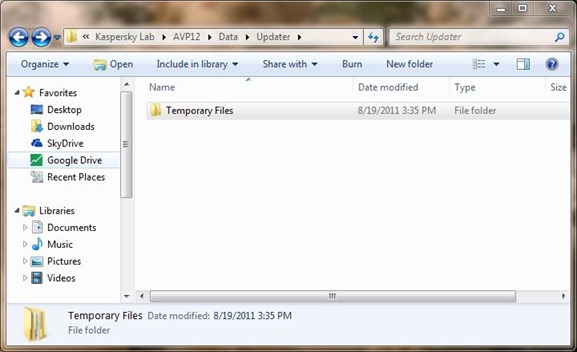
Lưu ý, bạn cần kích hoạt tùy chọn Show hidden files and folders trước khi di chuyển để xem trên thư mục ProgramData.
Để kích hoạt tùy chọn Show hidden files and folders, đầu tiên bạn mở hộp thoại Folder Options, sau đó chuyển qua thẻ View và tìm tùy chọn Show hidden files and folders để kích hoạt tùy chọn.
Bạn có thể tham khảo thêm cách khắc phục hiện tượng file bị virus ẩn trong explorer tại đây.
Bước 7:
Tại đây bạn tìm và chọn thư mục Temporary File và xóa thư mục đi.
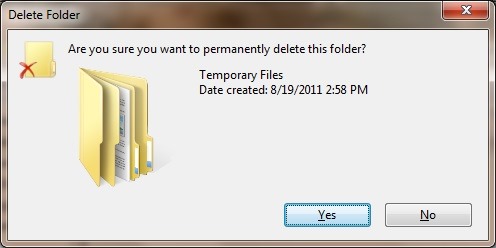
Sau khi hoàn tất, chạy Kaspersky và kích hoạt Self Defense bằng cách điều hướng Settings sau đó chọn Advanced Settings.
Tham khảo thêm một số bài viết dưới đây:
Chúc các bạn thành công!
 Công nghệ
Công nghệ  AI
AI  Windows
Windows  iPhone
iPhone  Android
Android  Học IT
Học IT  Download
Download  Tiện ích
Tiện ích  Khoa học
Khoa học  Game
Game  Làng CN
Làng CN  Ứng dụng
Ứng dụng 








 Windows 11
Windows 11  Windows 10
Windows 10  Windows 7
Windows 7  Windows 8
Windows 8  Cấu hình Router/Switch
Cấu hình Router/Switch 









 Linux
Linux  Đồng hồ thông minh
Đồng hồ thông minh  macOS
macOS  Chụp ảnh - Quay phim
Chụp ảnh - Quay phim  Thủ thuật SEO
Thủ thuật SEO  Phần cứng
Phần cứng  Kiến thức cơ bản
Kiến thức cơ bản  Lập trình
Lập trình  Dịch vụ công trực tuyến
Dịch vụ công trực tuyến  Dịch vụ nhà mạng
Dịch vụ nhà mạng  Quiz công nghệ
Quiz công nghệ  Microsoft Word 2016
Microsoft Word 2016  Microsoft Word 2013
Microsoft Word 2013  Microsoft Word 2007
Microsoft Word 2007  Microsoft Excel 2019
Microsoft Excel 2019  Microsoft Excel 2016
Microsoft Excel 2016  Microsoft PowerPoint 2019
Microsoft PowerPoint 2019  Google Sheets
Google Sheets  Học Photoshop
Học Photoshop  Lập trình Scratch
Lập trình Scratch  Bootstrap
Bootstrap  Năng suất
Năng suất  Game - Trò chơi
Game - Trò chơi  Hệ thống
Hệ thống  Thiết kế & Đồ họa
Thiết kế & Đồ họa  Internet
Internet  Bảo mật, Antivirus
Bảo mật, Antivirus  Doanh nghiệp
Doanh nghiệp  Ảnh & Video
Ảnh & Video  Giải trí & Âm nhạc
Giải trí & Âm nhạc  Mạng xã hội
Mạng xã hội  Lập trình
Lập trình  Giáo dục - Học tập
Giáo dục - Học tập  Lối sống
Lối sống  Tài chính & Mua sắm
Tài chính & Mua sắm  AI Trí tuệ nhân tạo
AI Trí tuệ nhân tạo  ChatGPT
ChatGPT  Gemini
Gemini  Điện máy
Điện máy  Tivi
Tivi  Tủ lạnh
Tủ lạnh  Điều hòa
Điều hòa  Máy giặt
Máy giặt  Cuộc sống
Cuộc sống  TOP
TOP  Kỹ năng
Kỹ năng  Món ngon mỗi ngày
Món ngon mỗi ngày  Nuôi dạy con
Nuôi dạy con  Mẹo vặt
Mẹo vặt  Phim ảnh, Truyện
Phim ảnh, Truyện  Làm đẹp
Làm đẹp  DIY - Handmade
DIY - Handmade  Du lịch
Du lịch  Quà tặng
Quà tặng  Giải trí
Giải trí  Là gì?
Là gì?  Nhà đẹp
Nhà đẹp  Giáng sinh - Noel
Giáng sinh - Noel  Hướng dẫn
Hướng dẫn  Ô tô, Xe máy
Ô tô, Xe máy  Tấn công mạng
Tấn công mạng  Chuyện công nghệ
Chuyện công nghệ  Công nghệ mới
Công nghệ mới  Trí tuệ Thiên tài
Trí tuệ Thiên tài